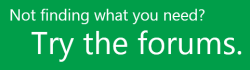Instalacija programa Project
Prije nego što započnete Provjerite ispunjava li VAŠ PC sistemske preduvjete.
Koraci u nastavku odnose se na pretplatne verzije sustava Project Online i verzije sustava Project 2021, 2019 ili 2016 koje nisu pretplatne. Project se prodaje kao samostalna aplikacija, pa ako je još nemate, kupite ili isprobajte Project.
Project Online Professional ili Project Online Premium:
Ako imate pretplatu na jedno od rješenja utemeljenih na oblaku sustava Project nećete vidjeti mogućnost instalacije ako nemate dodijeljenu licencu. Ako ste administrator sustava Microsoft 365 za dodjelu licenci, pročitajte članak Dodjela licenci korisnicima.
Napomena: Project Online Essentials ne sadrži verziju programa za stolna računala Project stoga instalacija nije potrebna.
Project Standard ili Project Professional:
Ako imate jednu od tih verzija koje nisu pretplatne, uz kupnju biste trebali imati primljen ključ proizvoda. Prije Project prvi put prijavite se pomoću postojećeg ili novog Microsoftova računa i unesite ključ proizvoda* na office.com/setup. Iskorištavanje ključa povezuje vaš račun s aplikacijom Project i to morate učiniti samo jedanput.
Napomena: Neke verzije Project nemaju povezani Microsoftov račun ili račun tvrtke ili obrazovne ustanove ili morate iskoristiti ključ proizvoda na drugi način. Pogledajte sljedeće ako ste na taj način nabavili svoju verziju programa Project Professional 2021, Project Professional 2019,Project Standard 2021 ili Project Standard 2019:
Microsoft Workplace Discount Program(ranije poznato pod nazivom Home Use Program): Kupili ste Project za osobnu upotrebu putem tvrtke Microsoft Workplace Discount Program i imate ključ proizvoda, pročitajte članak Instalacija sustava Office putem programa za popust na radno mjesto. (Isti se Microsoft 365 za instalaciju primjenjuju na samostalne verzije sustava Project kupljene putem programa popusta na radno mjesto.)
Verzije s količinskim licenciranjem: IT odjeli mogu koristiti drugi način instalacije izdanja količinskog licenciranja Project cijeloj tvrtki ili ustanovi. Pomoć u vezi s instalacijom zatražite od IT odjela.
Prodavač treće strane: kupili ste Project od treće strane i imate problema s ključem proizvoda.
Savjet: Ako ste vlasnik male tvrtke i tražite dodatne informacije o postavljanju sustava Microsoft 365, posjetite Pomoć i učenje za male tvrtke.
1. korak: prijavite se da biste preuzeli Project
-
Otvorite www.office.com i ako se još niste prijavili, odaberite Prijava.
-
Prijavite se pomoću računa koji ste povezali s ovom verzijom Project. To može biti Microsoft račun (koji se rabi uz nepretplatničke verzije) te poslovni ili školski račun (koji se rabi uz pretplatničke verzije).
Zaboravili ste pojedinosti o računu? Pogledajte Zaboravio sam račun koji upotrebljavam za Office.
-
Nakon prijave slijedite korake u nastavku za pretplatu ili nepretplatniju verziju sustava Project.
Project (Standard ili Professional)
Verzija koja nije pretplatna

-
Na početnoj Microsoft 365 odaberite Instalacija sustava Office.
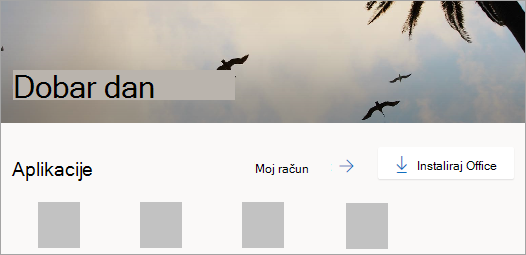
-
Ako imate više Microsoft 365 proizvoda, možda ćete se morati pomicati po popisu proizvoda u vlasništvu ili ako imate pretplatu na Microsoft 365, u zaglavlju odaberite Servisi i pretplate na kojima su navedeni svi vaši Microsoft proizvodi.
Pronađite verziju programa Project koju želite instalirati, a zatim odaberite Instaliraj.
Savjet: Da biste Project na nekom drugom jeziku ili instalirali 64-bitnu verziju, odaberite vezu Ostale mogućnosti. Odaberite jezik i verziju sa željenim brojem bitova, a zatim odaberite Instalacija.
Project Online (Premium ili Professional)
Verzija pretplate
-
Na početnoj Microsoft 365 odaberite Instaliraj aplikacije sustava Office >Druge mogućnosti instalacije. (Ako ste postavili neku drugu početnu stranicu, idite na admin.microsoft.com/OLS/MySoftware.aspx.)
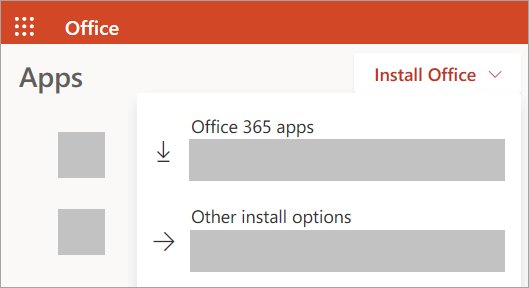
-
U odjeljku Softver, odaberite Projekt. Odaberite jezik i bitnu verziju koju želite, a zatim odaberite Instalacija. (Da biste instalirali 64-bitnu verziju, u odjeljku Verzijaodaberite Napredno, odaberite 64-bitni, a zatim Instaliranje.)
-
Savjet: Ako Projekt nije naveden pod naslovom navigacije Sotfver s lijeve strane stranice, vjerojatno ne posjedujete licencu. Provjerite imate li licencu i ako ne, obratite se administratoru i zatražite da vam ju dodijeli.
Project biste trebali početi s preuzimanjem. Slijedite upite u 2. koraku za dovršavanje instalacije.
-
Drugi korak: instalacija Project
-
Ovisno o pregledniku, odaberitePokreni (u pregledniku Edge ili Internet Explorer), Postavi (u pregledniku Chrome) ili Spremi datoteku (u pregledniku Firefox).
Ako vam se prikaže upit kontrole korisničkih računa u kojem piše: Želite li ovoj aplikaciji dopustiti unošenje promjena na uređaju? odaberiteDa.
Instalacija će započeti.
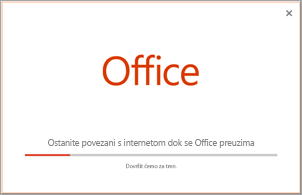
-
Instalacija je dovršena kada vam se prikaže izraz "Sve je spremno! Project je sada instalirana" i reproducira se animacija da bi vam se prikazalo gdje Project aplikaciju na računalu.
Slijedite upute u prozoru da biste pronašli Project, primjerice, ovisno o verziji sustava Windows, odaberite Start , a zatim se pomaknite da biste pronašli Project s popisa aplikacija.
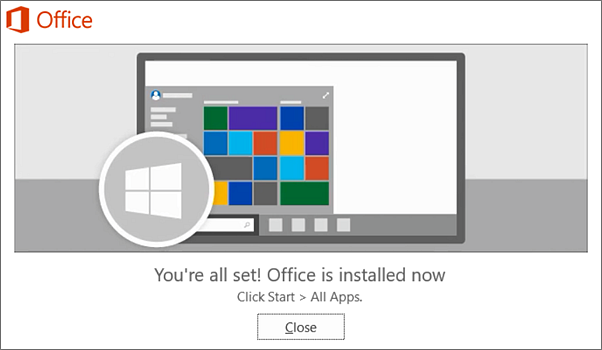
Je li vam potrebna dodatna pomoć?
Ako i dalje ne pronalazite željene odgovore, pokušajte potražiti sadržaj na adresi support.office.com ili pregledajte popis tema u centru za pomoć za Project.
Možda će biti korisno i da objavite svoja pitanja i probleme na forumu za raspravu. Forumi za raspravu o projektima obično su vrlo djelatni, stoga ih to čini savršenim izvorom za pronalaženje drugih korisnika, koji su radili na sličnim problemima ili su se snašli u istoj situaciji.